TOYOTA PROACE CITY VERSO 2021 Instructieboekje (in Dutch)
Manufacturer: TOYOTA, Model Year: 2021, Model line: PROACE CITY VERSO, Model: TOYOTA PROACE CITY VERSO 2021Pages: 269, PDF Size: 57.66 MB
Page 241 of 269
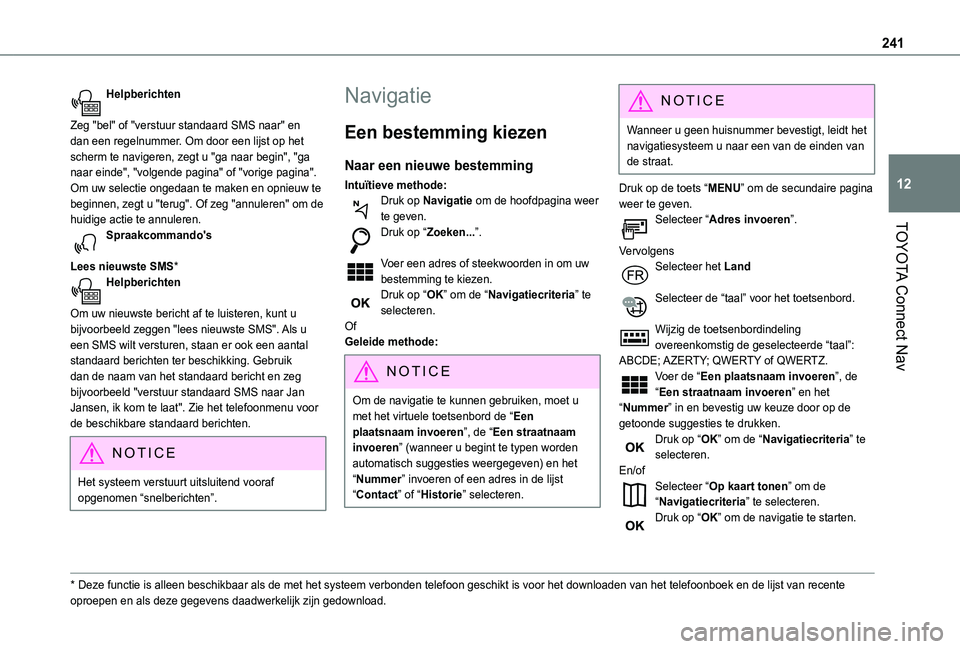
241
TOYOTA Connect Nav
12
Helpberichten
Zeg "bel" of "verstuur standaard SMS naar" en dan een regelnummer. Om door een lijst op het scherm te navigeren, zegt u "ga naar begin", "ga naar einde", "volgende pagina" of "vorige pagina". Om uw selectie ongedaan te maken en opnieuw te beginnen, zegt u "terug". Of zeg "annuleren" om de huidige actie te annuleren.Spraakcommando's
Lees nieuwste SMS*Helpberichten
Om uw nieuwste bericht af te luisteren, kunt u bijvoorbeeld zeggen "lees nieuwste SMS". Als u een SMS wilt versturen, staan er ook een aantal standaard berichten ter beschikking. Gebruik dan de naam van het standaard bericht en zeg bijvoorbeeld "verstuur standaard SMS naar Jan Jansen, ik kom te laat". Zie het telefoonmenu voor de beschikbare standaard berichten.
NOTIC E
Het systeem verstuurt uitsluitend vooraf opgenomen “snelberichten”.
* Deze functie is alleen beschikbaar als de met het systeem verbonden telefoon geschikt is voo\
r het downloaden van het telefoonboek en de lijst van recente oproepen en als deze gegevens daadwerkelijk zijn gedownload.
Navigatie
Een bestemming kiezen
Naar een nieuwe bestemming
Intuïtieve methode:Druk op Navigatie om de hoofdpagina weer te geven.Druk op “Zoeken...”.
Voer een adres of steekwoorden in om uw bestemming te kiezen.Druk op “OK” om de “Navigatiecriteria” te selecteren.OfGeleide methode:
N OTIC E
Om de navigatie te kunnen gebruiken, moet u met het virtuele toetsenbord de “Een plaatsnaam invoeren”, de “Een straatnaam invoeren” (wanneer u begint te typen worden automatisch suggesties weergegeven) en het “Nummer” invoeren of een adres in de lijst “Contact” of “Historie” selecteren.
NOTIC E
Wanneer u geen huisnummer bevestigt, leidt het navigatiesysteem u naar een van de einden van de straat.
Druk op de toets “MENU” om de secundaire pagina weer te geven.Selecteer “Adres invoeren”.
VervolgensSelecteer het Land
Selecteer de “taal” voor het toetsenbord.
Wijzig de toetsenbordindeling overeenkomstig de geselecteerde “taal”: ABCDE; AZERTY; QWERTY of QWERTZ.Voer de “Een plaatsnaam invoeren”, de “Een straatnaam invoeren” en het “Nummer” in en bevestig uw keuze door op de getoonde suggesties te drukken.Druk op “OK” om de “Navigatiecriteria” te
selecteren.En/ofSelecteer “Op kaart tonen” om de “Navigatiecriteria” te selecteren.Druk op “OK” om de navigatie te starten.
Page 242 of 269
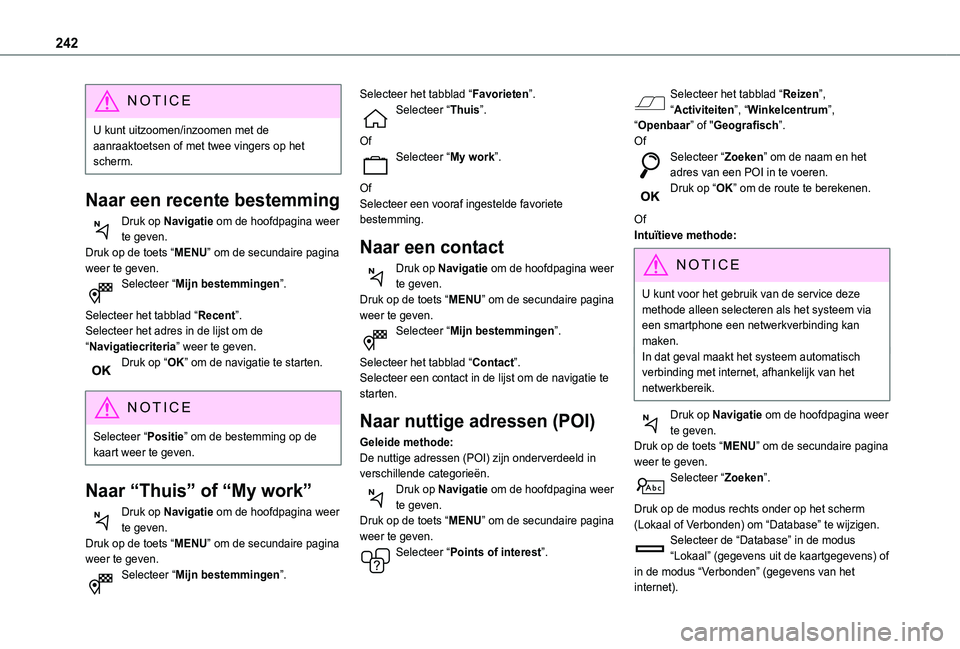
242
NOTIC E
U kunt uitzoomen/inzoomen met de aanraaktoetsen of met twee vingers op het scherm.
Naar een recente bestemming
Druk op Navigatie om de hoofdpagina weer te geven.Druk op de toets “MENU” om de secundaire pagina weer te geven.Selecteer “Mijn bestemmingen”.
Selecteer het tabblad “Recent”.Selecteer het adres in de lijst om de “Navigatiecriteria” weer te geven.Druk op “OK” om de navigatie te starten.
NOTIC E
Selecteer “Positie” om de bestemming op de kaart weer te geven.
Naar “Thuis” of “My work”
Druk op Navigatie om de hoofdpagina weer te geven.Druk op de toets “MENU” om de secundaire pagina weer te geven.Selecteer “Mijn bestemmingen”.
Selecteer het tabblad “Favorieten”.Selecteer “Thuis”.
OfSelecteer “My work”.
OfSelecteer een vooraf ingestelde favoriete bestemming.
Naar een contact
Druk op Navigatie om de hoofdpagina weer te geven.Druk op de toets “MENU” om de secundaire pagina weer te geven.Selecteer “Mijn bestemmingen”.
Selecteer het tabblad “Contact”.Selecteer een contact in de lijst om de navigatie te starten.
Naar nuttige adressen (POI)
Geleide methode:
De nuttige adressen (POI) zijn onderverdeeld in verschillende categorieën.Druk op Navigatie om de hoofdpagina weer te geven.Druk op de toets “MENU” om de secundaire pagina weer te geven.Selecteer “Points of interest”.
Selecteer het tabblad “Reizen”, “Activiteiten”, “Winkelcentrum”, “Openbaar” of "Geografisch”.OfSelecteer “Zoeken” om de naam en het adres van een POI in te voeren.Druk op “OK” om de route te berekenen.
OfIntuïtieve methode:
NOTIC E
U kunt voor het gebruik van de service deze methode alleen selecteren als het systeem via een smartphone een netwerkverbinding kan maken.In dat geval maakt het systeem automatisch verbinding met internet, afhankelijk van het netwerkbereik.
Druk op Navigatie om de hoofdpagina weer te geven.Druk op de toets “MENU” om de secundaire pagina weer te geven.Selecteer “Zoeken”.
Druk op de modus rechts onder op het scherm (Lokaal of Verbonden) om “Database” te wijzigen.Selecteer de “Database” in de modus “Lokaal” (gegevens uit de kaartgegevens) of in de modus “Verbonden” (gegevens van het internet).
Page 243 of 269
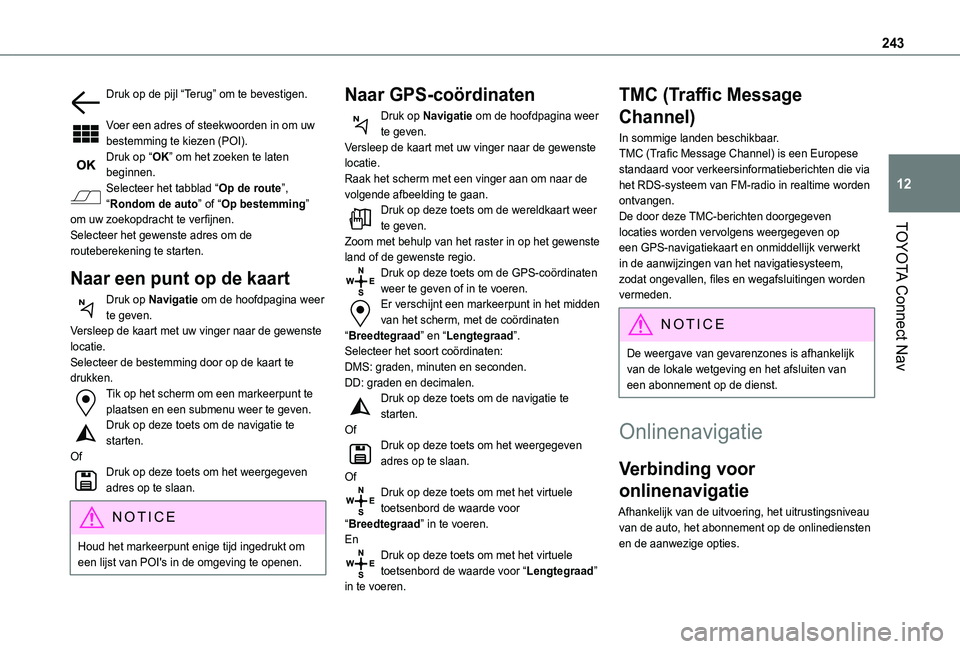
243
TOYOTA Connect Nav
12
Druk op de pijl “Terug” om te bevestigen.
Voer een adres of steekwoorden in om uw bestemming te kiezen (POI).Druk op “OK” om het zoeken te laten beginnen.Selecteer het tabblad “Op de route”, “Rondom de auto” of “Op bestemming” om uw zoekopdracht te verfijnen.Selecteer het gewenste adres om de routeberekening te starten.
Naar een punt op de kaart
Druk op Navigatie om de hoofdpagina weer te geven.Versleep de kaart met uw vinger naar de gewenste locatie.Selecteer de bestemming door op de kaart te drukken.Tik op het scherm om een markeerpunt te plaatsen en een submenu weer te geven.Druk op deze toets om de navigatie te starten.
OfDruk op deze toets om het weergegeven adres op te slaan.
NOTIC E
Houd het markeerpunt enige tijd ingedrukt om een lijst van POI's in de omgeving te openen.
Naar GPS-coördinaten
Druk op Navigatie om de hoofdpagina weer te geven.Versleep de kaart met uw vinger naar de gewenste locatie.Raak het scherm met een vinger aan om naar de volgende afbeelding te gaan.Druk op deze toets om de wereldkaart weer te geven.Zoom met behulp van het raster in op het gewenste land of de gewenste regio.Druk op deze toets om de GPS-coördinaten weer te geven of in te voeren.Er verschijnt een markeerpunt in het midden van het scherm, met de coördinaten “Breedtegraad” en “Lengtegraad”.Selecteer het soort coördinaten:DMS: graden, minuten en seconden.DD: graden en decimalen.Druk op deze toets om de navigatie te starten.Of
Druk op deze toets om het weergegeven adres op te slaan.OfDruk op deze toets om met het virtuele toetsenbord de waarde voor “Breedtegraad” in te voeren.EnDruk op deze toets om met het virtuele toetsenbord de waarde voor “Lengtegraad” in te voeren.
TMC (Traffic Message
Channel)
In sommige landen beschikbaar.TMC (Trafic Message Channel) is een Europese standaard voor verkeersinformatieberichten die via het RDS-systeem van FM-radio in realtime worden ontvangen. De door deze TMC-berichten doorgegeven locaties worden vervolgens weergegeven op een GPS-navigatiekaart en onmiddellijk verwerkt in de aanwijzingen van het navigatiesysteem, zodat ongevallen, files en wegafsluitingen worden vermeden.
NOTIC E
De weergave van gevarenzones is afhankelijk van de lokale wetgeving en het afsluiten van een abonnement op de dienst.
Onlinenavigatie
Verbinding voor
onlinenavigatie
Afhankelijk van de uitvoering, het uitrustingsniveau van de auto, het abonnement op de onlinediensten en de aanwezige opties.
Page 244 of 269
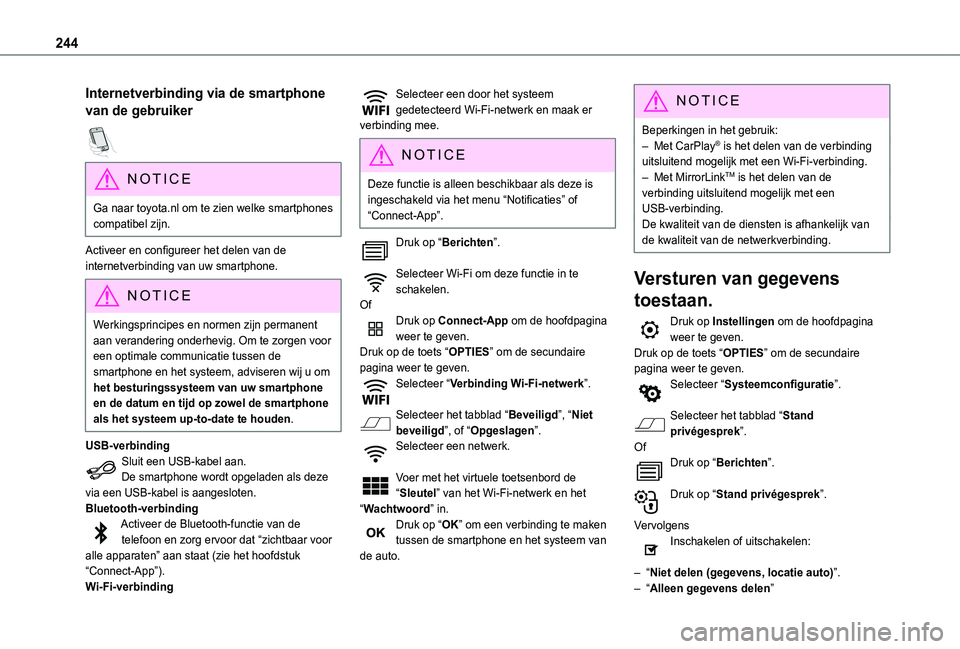
244
Internetverbinding via de smartphone
van de gebruiker
NOTIC E
Ga naar toyota.nl om te zien welke smartphones compatibel zijn.
Activeer en configureer het delen van de internetverbinding van uw smartphone.
NOTIC E
Werkingsprincipes en normen zijn permanent aan verandering onderhevig. Om te zorgen voor een optimale communicatie tussen de smartphone en het systeem, adviseren wij u om het besturingssysteem van uw smartphone en de datum en tijd op zowel de smartphone als het systeem up-to-date te houden.
USB-verbindingSluit een USB-kabel aan.De smartphone wordt opgeladen als deze via een USB-kabel is aangesloten.Bluetooth-verbindingActiveer de Bluetooth-functie van de telefoon en zorg ervoor dat “zichtbaar voor
alle apparaten” aan staat (zie het hoofdstuk “Connect-App”).Wi-Fi-verbinding
Selecteer een door het systeem gedetecteerd Wi-Fi-netwerk en maak er verbinding mee.
NOTIC E
Deze functie is alleen beschikbaar als deze is ingeschakeld via het menu “Notificaties” of “Connect-App”.
Druk op “Berichten”.
Selecteer Wi-Fi om deze functie in te schakelen.OfDruk op Connect-App om de hoofdpagina weer te geven.Druk op de toets “OPTIES” om de secundaire pagina weer te geven.Selecteer “Verbinding Wi-Fi-netwerk”.
Selecteer het tabblad “Beveiligd”, “Niet beveiligd”, of “Opgeslagen”.Selecteer een netwerk.
Voer met het virtuele toetsenbord de “Sleutel” van het Wi-Fi-netwerk en het “Wachtwoord” in.Druk op “OK” om een verbinding te maken tussen de smartphone en het systeem van de auto.
NOTIC E
Beperkingen in het gebruik:– Met CarPlay® is het delen van de verbinding uitsluitend mogelijk met een Wi-Fi-verbinding.– Met MirrorLinkTM is het delen van de verbinding uitsluitend mogelijk met een USB-verbinding.De kwaliteit van de diensten is afhankelijk van de kwaliteit van de netwerkverbinding.
Versturen van gegevens
toestaan.
Druk op Instellingen om de hoofdpagina weer te geven.Druk op de toets “OPTIES” om de secundaire pagina weer te geven.Selecteer “Systeemconfiguratie”.
Selecteer het tabblad “Stand privégesprek”.
OfDruk op “Berichten”.
Druk op “Stand privégesprek”.
VervolgensInschakelen of uitschakelen:
– “Niet delen (gegevens, locatie auto)”.– “Alleen gegevens delen”
Page 245 of 269
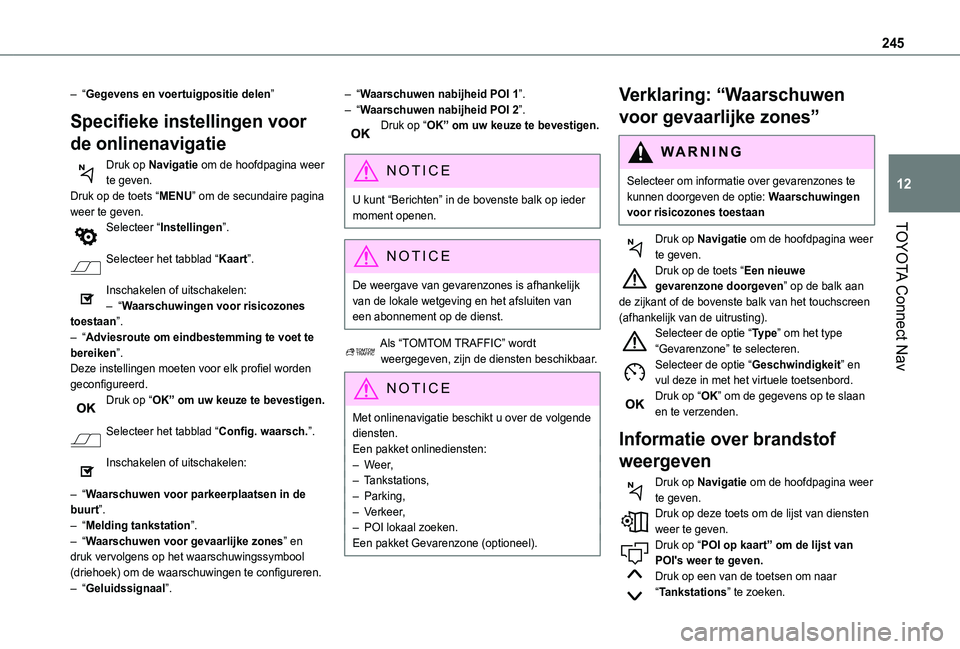
245
TOYOTA Connect Nav
12
– “Gegevens en voertuigpositie delen”
Specifieke instellingen voor
de onlinenavigatie
Druk op Navigatie om de hoofdpagina weer te geven.Druk op de toets “MENU” om de secundaire pagina weer te geven.Selecteer “Instellingen”.
Selecteer het tabblad “Kaart”.
Inschakelen of uitschakelen:– “Waarschuwingen voor risicozones toestaan”.– “Adviesroute om eindbestemming te voet te bereiken”.Deze instellingen moeten voor elk profiel worden geconfigureerd.Druk op “OK” om uw keuze te bevestigen.
Selecteer het tabblad “Config. waarsch.”.
Inschakelen of uitschakelen:
– “Waarschuwen voor parkeerplaatsen in de buurt”.– “Melding tankstation”.– “Waarschuwen voor gevaarlijke zones” en druk vervolgens op het waarschuwingssymbool (driehoek) om de waarschuwingen te configureren.– “Geluidssignaal”.
– “Waarschuwen nabijheid POI 1”.– “Waarschuwen nabijheid POI 2”.Druk op “OK” om uw keuze te bevestigen.
NOTIC E
U kunt “Berichten” in de bovenste balk op ieder moment openen.
NOTIC E
De weergave van gevarenzones is afhankelijk van de lokale wetgeving en het afsluiten van een abonnement op de dienst.
Als “TOMTOM TRAFFIC” wordt weergegeven, zijn de diensten beschikbaar.
NOTIC E
Met onlinenavigatie beschikt u over de volgende diensten.Een pakket onlinediensten:– Weer,– Tankstations,– Parking,– Verkeer,– POI lokaal zoeken.Een pakket Gevarenzone (optioneel).
Verklaring: “Waarschuwen
voor gevaarlijke zones”
WARNI NG
Selecteer om informatie over gevarenzones te kunnen doorgeven de optie: Waarschuwingen voor risicozones toestaan
Druk op Navigatie om de hoofdpagina weer
te geven.Druk op de toets “Een nieuwe gevarenzone doorgeven” op de balk aan de zijkant of de bovenste balk van het touchscreen (afhankelijk van de uitrusting).Selecteer de optie “Type” om het type “Gevarenzone” te selecteren.Selecteer de optie “Geschwindigkeit” en vul deze in met het virtuele toetsenbord.Druk op “OK” om de gegevens op te slaan en te verzenden.
Informatie over brandstof
weergeven
Druk op Navigatie om de hoofdpagina weer te geven.Druk op deze toets om de lijst van diensten weer te geven.Druk op “POI op kaart” om de lijst van POI's weer te geven.Druk op een van de toetsen om naar “Tankstations” te zoeken.
Page 246 of 269
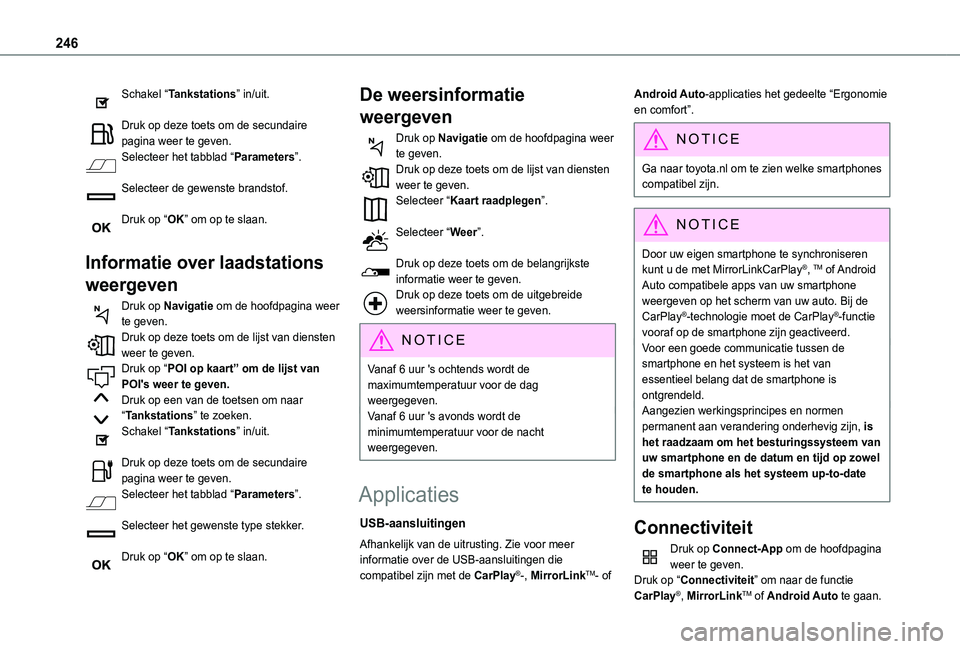
246
Schakel “Tankstations” in/uit.
Druk op deze toets om de secundaire pagina weer te geven.Selecteer het tabblad “Parameters”.
Selecteer de gewenste brandstof.
Druk op “OK” om op te slaan.
Informatie over laadstations
weergeven
Druk op Navigatie om de hoofdpagina weer te geven.Druk op deze toets om de lijst van diensten weer te geven.Druk op “POI op kaart” om de lijst van POI's weer te geven.Druk op een van de toetsen om naar “Tankstations” te zoeken.Schakel “Tankstations” in/uit.
Druk op deze toets om de secundaire pagina weer te geven.Selecteer het tabblad “Parameters”.
Selecteer het gewenste type stekker.
Druk op “OK” om op te slaan.
De weersinformatie
weergeven
Druk op Navigatie om de hoofdpagina weer te geven.Druk op deze toets om de lijst van diensten weer te geven.Selecteer “Kaart raadplegen”.
Selecteer “Weer”.
Druk op deze toets om de belangrijkste informatie weer te geven.Druk op deze toets om de uitgebreide weersinformatie weer te geven.
NOTIC E
Vanaf 6 uur 's ochtends wordt de maximumtemperatuur voor de dag weergegeven.Vanaf 6 uur 's avonds wordt de minimumtemperatuur voor de nacht weergegeven.
Applicaties
USB-aansluitingen
Afhankelijk van de uitrusting. Zie voor meer informatie over de USB-aansluitingen die compatibel zijn met de CarPlay®-, MirrorLinkTM- of
Android Auto-applicaties het gedeelte “Ergonomie en comfort”.
NOTIC E
Ga naar toyota.nl om te zien welke smartphones compatibel zijn.
NOTIC E
Door uw eigen smartphone te synchroniseren kunt u de met MirrorLinkCarPlay®, TM of Android Auto compatibele apps van uw smartphone weergeven op het scherm van uw auto. Bij de CarPlay®-technologie moet de CarPlay®-functie vooraf op de smartphone zijn geactiveerd.Voor een goede communicatie tussen de smartphone en het systeem is het van essentieel belang dat de smartphone is ontgrendeld.Aangezien werkingsprincipes en normen permanent aan verandering onderhevig zijn, is het raadzaam om het besturingssysteem van uw smartphone en de datum en tijd op zowel de smartphone als het systeem up-to-date te houden.
Connectiviteit
Druk op Connect-App om de hoofdpagina weer te geven.Druk op “Connectiviteit” om naar de functie CarPlay®, MirrorLinkTM of Android Auto te gaan.
Page 247 of 269
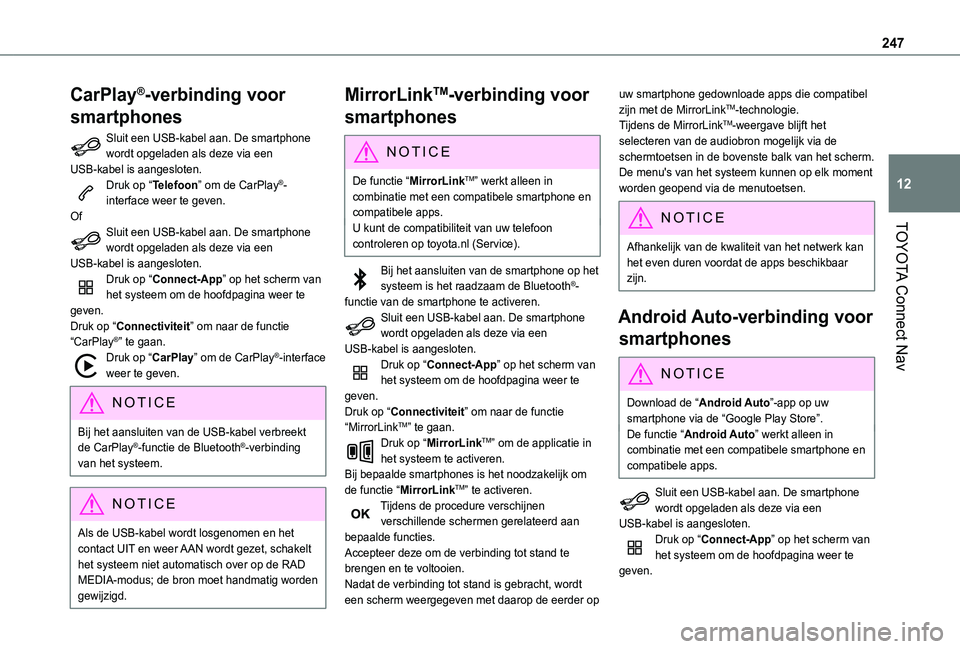
247
TOYOTA Connect Nav
12
CarPlay®-verbinding voor
smartphones
Sluit een USB-kabel aan. De smartphone wordt opgeladen als deze via een USB-kabel is aangesloten.Druk op “Telefoon” om de CarPlay®-interface weer te geven.OfSluit een USB-kabel aan. De smartphone wordt opgeladen als deze via een USB-kabel is aangesloten.Druk op “Connect-App” op het scherm van het systeem om de hoofdpagina weer te geven.Druk op “Connectiviteit” om naar de functie “CarPlay®” te gaan.Druk op “CarPlay” om de CarPlay®-interface weer te geven.
NOTIC E
Bij het aansluiten van de USB-kabel verbreekt de CarPlay®-functie de Bluetooth®-verbinding van het systeem.
NOTIC E
Als de USB-kabel wordt losgenomen en het
contact UIT en weer AAN wordt gezet, schakelt het systeem niet automatisch over op de RAD MEDIA-modus; de bron moet handmatig worden gewijzigd.
MirrorLinkTM-verbinding voor
smartphones
NOTIC E
De functie “MirrorLinkTM” werkt alleen in combinatie met een compatibele smartphone en compatibele apps.U kunt de compatibiliteit van uw telefoon
controleren op toyota.nl (Service).
Bij het aansluiten van de smartphone op het systeem is het raadzaam de Bluetooth®-functie van de smartphone te activeren.Sluit een USB-kabel aan. De smartphone wordt opgeladen als deze via een USB-kabel is aangesloten.Druk op “Connect-App” op het scherm van het systeem om de hoofdpagina weer te geven.Druk op “Connectiviteit” om naar de functie “MirrorLinkTM” te gaan.Druk op “MirrorLinkTM” om de applicatie in het systeem te activeren.Bij bepaalde smartphones is het noodzakelijk om de functie “MirrorLinkTM” te activeren.Tijdens de procedure verschijnen verschillende schermen gerelateerd aan bepaalde functies.Accepteer deze om de verbinding tot stand te brengen en te voltooien.Nadat de verbinding tot stand is gebracht, wordt een scherm weergegeven met daarop de eerder op
uw smartphone gedownloade apps die compatibel zijn met de MirrorLinkTM-technologie.Tijdens de MirrorLinkTM-weergave blijft het selecteren van de audiobron mogelijk via de schermtoetsen in de bovenste balk van het scherm.De menu's van het systeem kunnen op elk moment worden geopend via de menutoetsen.
NOTIC E
Afhankelijk van de kwaliteit van het netwerk kan het even duren voordat de apps beschikbaar zijn.
Android Auto-verbinding voor
smartphones
NOTIC E
Download de “Android Auto”-app op uw smartphone via de “Google Play Store”.De functie “Android Auto” werkt alleen in combinatie met een compatibele smartphone en compatibele apps.
Sluit een USB-kabel aan. De smartphone wordt opgeladen als deze via een USB-kabel is aangesloten.Druk op “Connect-App” op het scherm van
het systeem om de hoofdpagina weer te geven.
Page 248 of 269
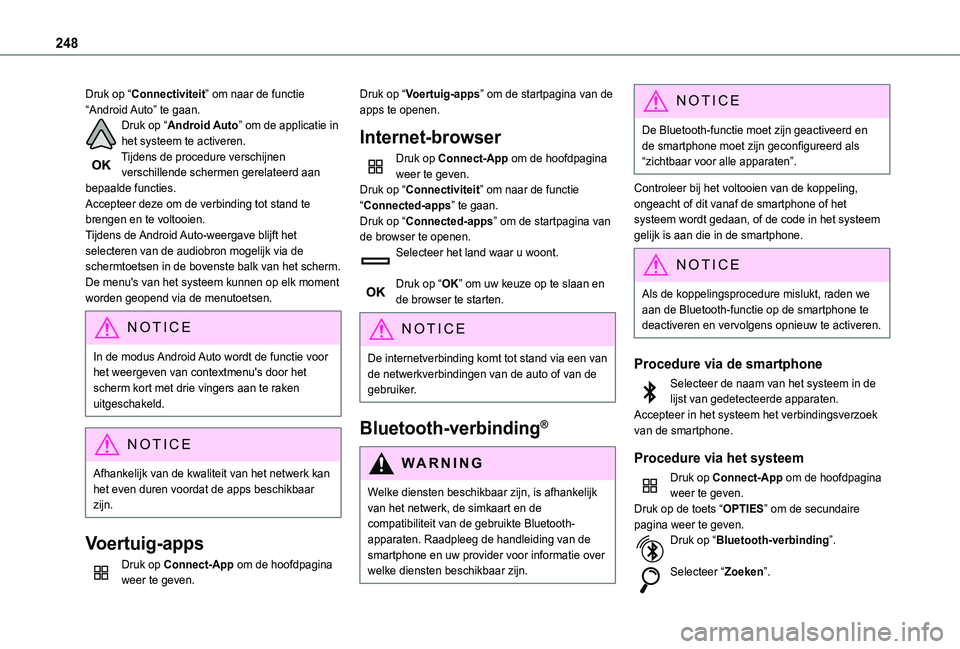
248
Druk op “Connectiviteit” om naar de functie “Android Auto” te gaan.Druk op “Android Auto” om de applicatie in het systeem te activeren.Tijdens de procedure verschijnen verschillende schermen gerelateerd aan bepaalde functies.Accepteer deze om de verbinding tot stand te brengen en te voltooien.Tijdens de Android Auto-weergave blijft het selecteren van de audiobron mogelijk via de schermtoetsen in de bovenste balk van het scherm.De menu's van het systeem kunnen op elk moment worden geopend via de menutoetsen.
NOTIC E
In de modus Android Auto wordt de functie voor het weergeven van contextmenu's door het scherm kort met drie vingers aan te raken uitgeschakeld.
NOTIC E
Afhankelijk van de kwaliteit van het netwerk kan het even duren voordat de apps beschikbaar zijn.
Voertuig-apps
Druk op Connect-App om de hoofdpagina weer te geven.
Druk op “Voertuig-apps” om de startpagina van de apps te openen.
Internet-browser
Druk op Connect-App om de hoofdpagina weer te geven.Druk op “Connectiviteit” om naar de functie “Connected-apps” te gaan.Druk op “Connected-apps” om de startpagina van de browser te openen.Selecteer het land waar u woont.
Druk op “OK” om uw keuze op te slaan en de browser te starten.
NOTIC E
De internetverbinding komt tot stand via een van de netwerkverbindingen van de auto of van de gebruiker.
Bluetooth-verbinding®
WARNI NG
Welke diensten beschikbaar zijn, is afhankelijk van het netwerk, de simkaart en de compatibiliteit van de gebruikte Bluetooth-apparaten. Raadpleeg de handleiding van de
smartphone en uw provider voor informatie over welke diensten beschikbaar zijn.
NOTIC E
De Bluetooth-functie moet zijn geactiveerd en de smartphone moet zijn geconfigureerd als “zichtbaar voor alle apparaten”.
Controleer bij het voltooien van de koppeling, ongeacht of dit vanaf de smartphone of het systeem wordt gedaan, of de code in het systeem gelijk is aan die in de smartphone.
NOTIC E
Als de koppelingsprocedure mislukt, raden we aan de Bluetooth-functie op de smartphone te deactiveren en vervolgens opnieuw te activeren.
Procedure via de smartphone
Selecteer de naam van het systeem in de lijst van gedetecteerde apparaten.Accepteer in het systeem het verbindingsverzoek van de smartphone.
Procedure via het systeem
Druk op Connect-App om de hoofdpagina weer te geven.Druk op de toets “OPTIES” om de secundaire pagina weer te geven.Druk op “Bluetooth-verbinding”.
Selecteer “Zoeken”.
Page 249 of 269
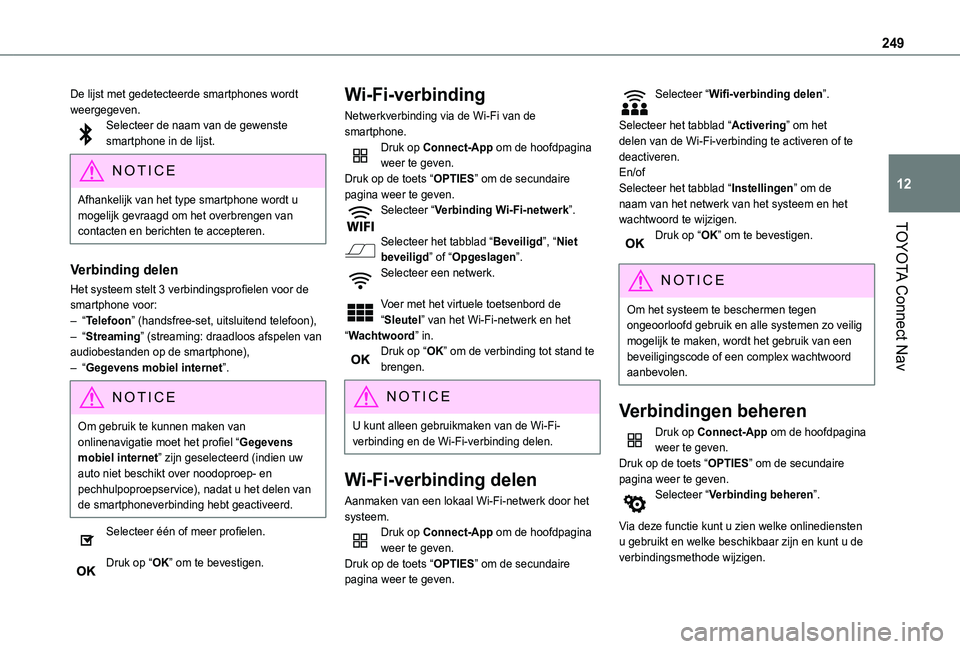
249
TOYOTA Connect Nav
12
De lijst met gedetecteerde smartphones wordt weergegeven.Selecteer de naam van de gewenste smartphone in de lijst.
NOTIC E
Afhankelijk van het type smartphone wordt u mogelijk gevraagd om het overbrengen van contacten en berichten te accepteren.
Verbinding delen
Het systeem stelt 3 verbindingsprofielen voor de smartphone voor:– “Telefoon” (handsfree-set, uitsluitend telefoon),– “Streaming” (streaming: draadloos afspelen van audiobestanden op de smartphone),– “Gegevens mobiel internet”.
NOTIC E
Om gebruik te kunnen maken van onlinenavigatie moet het profiel “Gegevens mobiel internet” zijn geselecteerd (indien uw auto niet beschikt over noodoproep- en pechhulpoproepservice), nadat u het delen van de smartphoneverbinding hebt geactiveerd.
Selecteer één of meer profielen.
Druk op “OK” om te bevestigen.
Wi-Fi-verbinding
Netwerkverbinding via de Wi-Fi van de smartphone.Druk op Connect-App om de hoofdpagina weer te geven.Druk op de toets “OPTIES” om de secundaire pagina weer te geven.Selecteer “Verbinding Wi-Fi-netwerk”.
Selecteer het tabblad “Beveiligd”, “Niet beveiligd” of “Opgeslagen”.Selecteer een netwerk.
Voer met het virtuele toetsenbord de “Sleutel” van het Wi-Fi-netwerk en het “Wachtwoord” in.Druk op “OK” om de verbinding tot stand te brengen.
NOTIC E
U kunt alleen gebruikmaken van de Wi-Fi-verbinding en de Wi-Fi-verbinding delen.
Wi-Fi-verbinding delen
Aanmaken van een lokaal Wi-Fi-netwerk door het systeem.Druk op Connect-App om de hoofdpagina weer te geven.Druk op de toets “OPTIES” om de secundaire pagina weer te geven.
Selecteer “Wifi-verbinding delen”.
Selecteer het tabblad “Activering” om het delen van de Wi-Fi-verbinding te activeren of te deactiveren.En/ofSelecteer het tabblad “Instellingen” om de naam van het netwerk van het systeem en het wachtwoord te wijzigen.Druk op “OK” om te bevestigen.
NOTIC E
Om het systeem te beschermen tegen ongeoorloofd gebruik en alle systemen zo veilig mogelijk te maken, wordt het gebruik van een beveiligingscode of een complex wachtwoord aanbevolen.
Verbindingen beheren
Druk op Connect-App om de hoofdpagina weer te geven.Druk op de toets “OPTIES” om de secundaire pagina weer te geven.Selecteer “Verbinding beheren”.
Via deze functie kunt u zien welke onlinediensten u gebruikt en welke beschikbaar zijn en kunt u de verbindingsmethode wijzigen.
Page 250 of 269
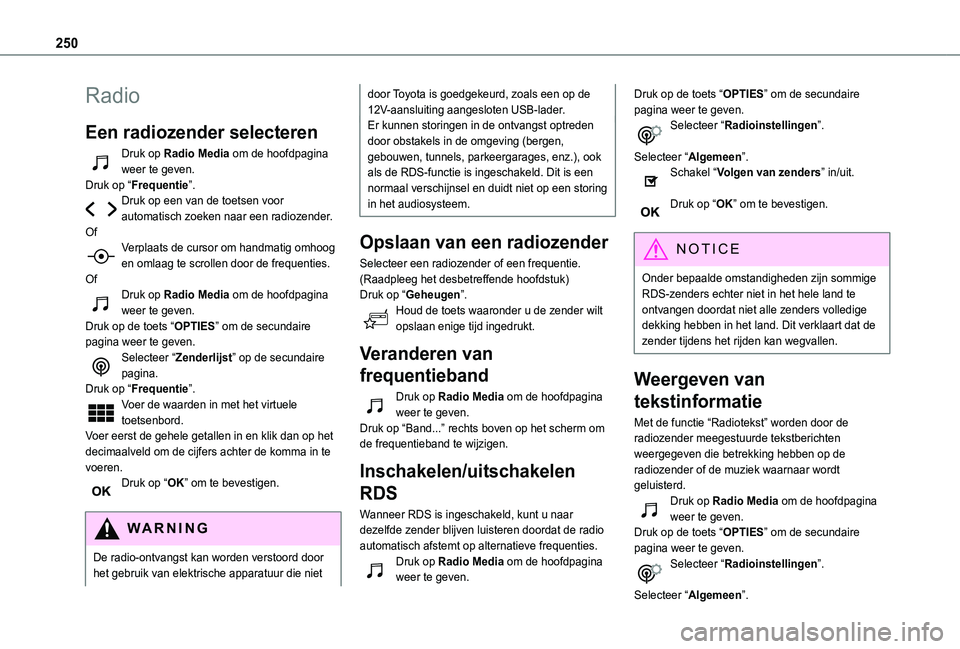
250
Radio
Een radiozender selecteren
Druk op Radio Media om de hoofdpagina weer te geven.Druk op “Frequentie”.Druk op een van de toetsen voor automatisch zoeken naar een radiozender.OfVerplaats de cursor om handmatig omhoog en omlaag te scrollen door de frequenties.OfDruk op Radio Media om de hoofdpagina weer te geven.Druk op de toets “OPTIES” om de secundaire pagina weer te geven.Selecteer “Zenderlijst” op de secundaire pagina.Druk op “Frequentie”.Voer de waarden in met het virtuele toetsenbord.Voer eerst de gehele getallen in en klik dan op het
decimaalveld om de cijfers achter de komma in te voeren.Druk op “OK” om te bevestigen.
WARNI NG
De radio-ontvangst kan worden verstoord door het gebruik van elektrische apparatuur die niet
door Toyota is goedgekeurd, zoals een op de 12V-aansluiting aangesloten USB-lader.Er kunnen storingen in de ontvangst optreden door obstakels in de omgeving (bergen, gebouwen, tunnels, parkeergarages, enz.), ook als de RDS-functie is ingeschakeld. Dit is een normaal verschijnsel en duidt niet op een storing in het audiosysteem.
Opslaan van een radiozender
Selecteer een radiozender of een frequentie.(Raadpleeg het desbetreffende hoofdstuk)Druk op “Geheugen”.Houd de toets waaronder u de zender wilt opslaan enige tijd ingedrukt.
Veranderen van
frequentieband
Druk op Radio Media om de hoofdpagina weer te geven.Druk op “Band...” rechts boven op het scherm om de frequentieband te wijzigen.
Inschakelen/uitschakelen
RDS
Wanneer RDS is ingeschakeld, kunt u naar dezelfde zender blijven luisteren doordat de radio automatisch afstemt op alternatieve frequenties.Druk op Radio Media om de hoofdpagina weer te geven.
Druk op de toets “OPTIES” om de secundaire pagina weer te geven.Selecteer “Radioinstellingen”.
Selecteer “Algemeen”.Schakel “Volgen van zenders” in/uit.
Druk op “OK” om te bevestigen.
NOTIC E
Onder bepaalde omstandigheden zijn sommige RDS-zenders echter niet in het hele land te ontvangen doordat niet alle zenders volledige dekking hebben in het land. Dit verklaart dat de zender tijdens het rijden kan wegvallen.
Weergeven van
tekstinformatie
Met de functie “Radiotekst” worden door de radiozender meegestuurde tekstberichten weergegeven die betrekking hebben op de radiozender of de muziek waarnaar wordt geluisterd.Druk op Radio Media om de hoofdpagina weer te geven.Druk op de toets “OPTIES” om de secundaire pagina weer te geven.Selecteer “Radioinstellingen”.
Selecteer “Algemeen”.